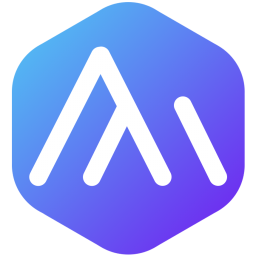
联想智能会议助手
v3.1.16.1 官方版- 软件大小:16.9 MB
- 软件语言:简体中文
- 更新时间:2023-04-28
- 软件类型:国产软件 / 音频处理
- 运行环境:WinXP, Win7, Win8, Win10, WinAll
- 软件授权:免费软件
- 官方主页:https://lva.lenovo.com.cn/#/index
- 软件等级 :
- 介绍说明
- 下载地址
- 精品推荐
- 相关软件
- 网友评论
联想智能会议助手是一款可以协助用户翻译字幕的软件,可以在电脑开会的时候使用,可以在现场直播的时候使用,可以在线上产品发布会的时候使用,可以在线上教育使用,软件可以识别直播语音内容,可以将语音转换文字显示为字幕,让用户在观看直播的时候也可以显示字幕,方便知道会议演讲的内容,如果你观看国外的产品发布会视频不显示字幕,可以启动这款软件识别语音内容,从而在电脑屏幕显示字幕,并且支持翻译功能,可以将英文字幕翻译为中文,也可以翻译日语、翻译韩语,需要就可以下载使用!

软件功能
1、智能字幕
在办公会议、多语言沟通以及需要对音/视频语音内容进行翻译时,可以辅助将对应的语言翻译为其他国家的语言并通过文字显示出来。
2、会议编辑
把实时翻译或一键转写保存的音频文件和文本文件,进行整理和编辑,并支持对文本保存,实时翻译生成的文件可以选择对原文/译文/原文&译文导出Word、excel、TXT格式。一键转写生成的记录文件只支持原文导出。
3、录音转文字
提取音/视频文件的内容并根据需要以Word或txt文档形式导出。
4、语音录入
通过语音转文字,在您撰写邮件或需要跨软件使用文字输入时,将使用者的语音输出内容自动转写/翻译成需要的文字信息。
软件特色
1、线上会议通常是没有字幕的,如果没有字幕可能就无法听懂会议的全部内容
2、使用联想智能会议助手就可以识别语音内容,从而转换为实时字幕
3、软件语音识别能力很强,会议讲话的声音都可以实时转换字幕
4、可以将文字内容显示在屏幕上,让用户可以借助这款软件生成实时字幕
5、线上的产品发布会也可以转换字幕,启动软件识别语音就可以生成字幕
6、支持多种语言翻译,如果演讲人说的是英文,可以转换为中文字幕
7、原文和译文都可以在屏幕显示,让用户可以结合字幕观看发布会内容
8、支持会议翻译内容保存功能,识别的文字内容,语音内容都可以自动保存
使用说明
1、启动联想智能会议助手就可以将其安装到电脑

2、提示软件的功能设置界面,可以选择左键点击托盘联想智能会议助手图标的时候使用哪些功能

3、例如设置点击软件图标的时候自动使用智能字幕功能,也可以设置点击图标立即开始翻译

4、软件的图标就在托盘区域显示,鼠标点击你需要的功能就可以进入操作界面

5、软件设置界面,可以查询账户时长详情、购买翻译时长、激活码、无标点录入

6、设置保存地址,可以在这里打开软件翻译的文件内容,可以查看软件获取的音频文件

7、实时翻译功能,可以在软件新建翻译方案,对本次电脑执行的会议内容翻译

8、可以设置不同的领域内容翻译,例如汽车行业的演讲会议内容,例如教育行业的语音内容

9、显示方式设置,可以选择显示原文和翻译内容,可以选择仅仅显示译文内容
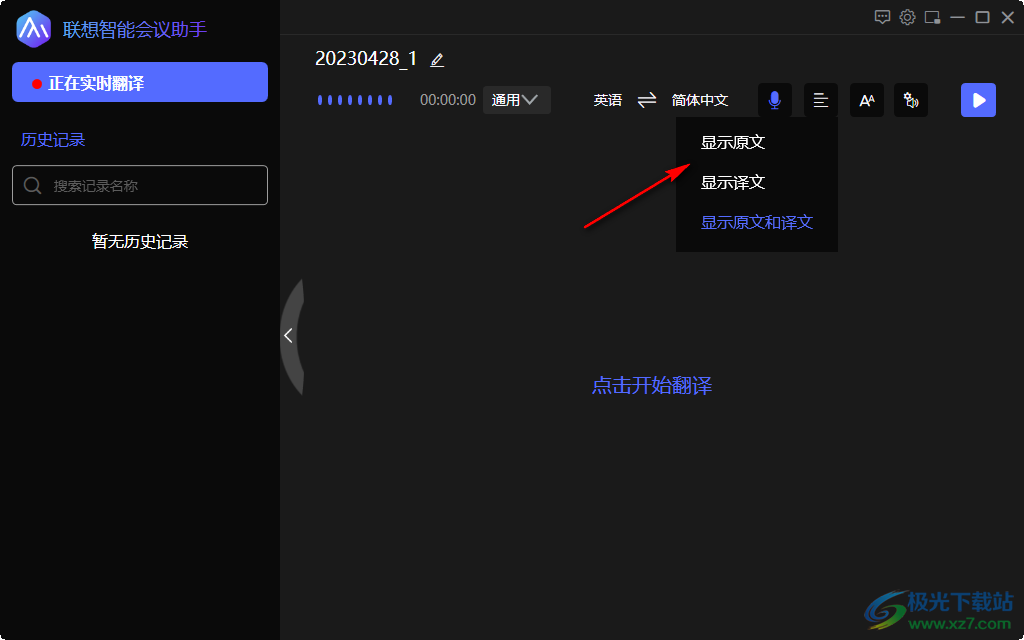
官方教程
启动智能字幕
方式1.左键点击联想智能会议助手托盘图标,启动【智能字幕】窗口。(可在设置菜单中选择左键和右键的快捷调起功能)
方式2.右键点击联想智能会议助手托盘菜单中的【智能字幕】选项,启动智能字幕窗口。

创建服务
启动后,可以选择①输入语言 ②专业领域③窗口展示模式(窗口模式/字幕模式)④可以选择是否在本地保存对应的翻译记录

智能字幕启动窗口-创建任务
提示1:为了确保翻译的准确性,请您提前确定并选择【输入语言】和【专业领域】。
提示2:当您关闭“保存记录”时,本次会议的音频和文字内容将不会被保存。
智能字幕相关设置
1、语言设置

智能字幕启动窗口-语言设置
提示1:输入语言和目标语言为不同语种时切换至翻译模式,翻译模式触发后需要重新点击一下启动按钮。
2、专业领域切换

智能字幕启动窗口-专业领域切换
提示1:智能字幕运行中可以根据使用场景的变化对专业领域进行切换,切换后不要忘记点击启动按钮继续工作。
3、窗口/字幕模式切换
实时翻译运行过程中您可以根据使用场景以及喜好选择不同的翻译界面模式

智能字幕运行窗口-窗口模式

智能字幕运行窗口-字幕模式
4、音频设置
1-如果您希望软件只采集PC声卡的声音,不采集麦克风声音,请在智能字幕运行界面关闭麦克风按钮。

智能字幕运行窗口-窗口模式【麦克风拾音按钮】
2-音频采集设置:当您在使用多个声音的输出设备时(例如:蓝牙耳机、有线耳机、头戴麦克风等),请在如图所示中选择对应的声音输出设备。电脑的麦克风效果和周围的环境噪音等因素会影响语音识别的准确率,具体情况以实际为准。

智能字幕运行窗口-声音设置
查看保存在PC本地的翻译结果
通过“系统设置-翻译-翻译助手保存路径”进入历史文件夹中查看。

系统设置-翻译-翻译助手保存路径
下载地址
- Pc版
联想智能会议助手 v3.1.16.1 官方版
本类排名
本类推荐
装机必备
换一批- 聊天
- qq电脑版
- 微信电脑版
- yy语音
- skype
- 视频
- 腾讯视频
- 爱奇艺
- 优酷视频
- 芒果tv
- 剪辑
- 爱剪辑
- 剪映
- 会声会影
- adobe premiere
- 音乐
- qq音乐
- 网易云音乐
- 酷狗音乐
- 酷我音乐
- 浏览器
- 360浏览器
- 谷歌浏览器
- 火狐浏览器
- ie浏览器
- 办公
- 钉钉
- 企业微信
- wps
- office
- 输入法
- 搜狗输入法
- qq输入法
- 五笔输入法
- 讯飞输入法
- 压缩
- 360压缩
- winrar
- winzip
- 7z解压软件
- 翻译
- 谷歌翻译
- 百度翻译
- 金山翻译
- 英译汉软件
- 杀毒
- 360杀毒
- 360安全卫士
- 火绒软件
- 腾讯电脑管家
- p图
- 美图秀秀
- photoshop
- 光影魔术手
- lightroom
- 编程
- python
- c语言软件
- java开发工具
- vc6.0
- 网盘
- 百度网盘
- 阿里云盘
- 115网盘
- 天翼云盘
- 下载
- 迅雷
- qq旋风
- 电驴
- utorrent
- 证券
- 华泰证券
- 广发证券
- 方正证券
- 西南证券
- 邮箱
- qq邮箱
- outlook
- 阿里邮箱
- icloud
- 驱动
- 驱动精灵
- 驱动人生
- 网卡驱动
- 打印机驱动








































网友评论